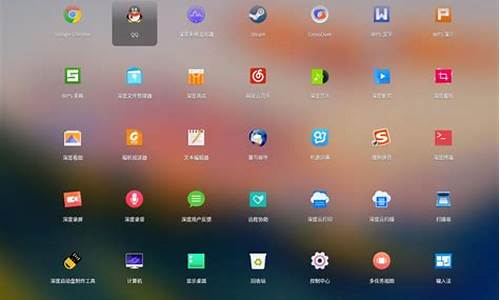怎么看自己电脑系统有没有激活-如何查电脑系统有没有激活
1.Win10如何查看电脑是不是永久激活及版本查询
2.如何查看本机Win10版本,激活状态,密钥KEY
3.cpu能查激活时间吗
4.如何查看Win10是否激活 查看系统是否永久激活
5.如何验证win10是否永久激活
Win10如何查看电脑是不是永久激活及版本查询
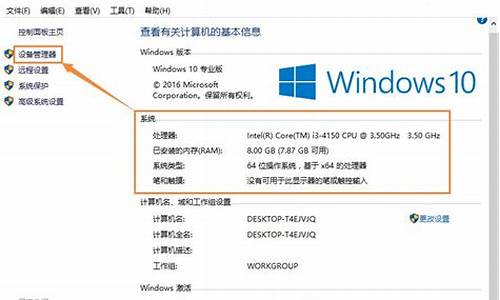
Win10永久激活查询方法如下:
1、只要先使用 Windows + R组合快捷键打开运行命令框,然后运行几段命令即可,或者将鼠标移动到win键上,右键“命令提示符管理员”具体下图:
2、运行:slmgr.vbs -dlv 命令可以查询到Win10的激活信息,包括:激活ID、安装ID、激活截止日期等。
3、
运行:slmgr.vbs -dli 命令可以查询到操作系统版本、部分产品密钥、许可证状态等。
运行:slmgr.vbs -xpr 命令可以查询Win10是否永久激活,如下图所示:
如何查看本机Win10版本,激活状态,密钥KEY
在左下角输入WINDOWS?POWERSHELL,然后点击系统查询结果第一项,在弹出的窗口中输入:
(Get-WmiObject?-query‘select?*?from?SoftwareLicensingService’).OA3xOriginalProductKey
即可查询到系统密钥。
cpu能查激活时间吗
电脑可以通过查看属性以及运行命令等方式,来查询系统激活时间;第一种方法是在电脑主界面,右键我的电脑,选择属性即可查看系统安装时间;第二种在电脑开启情况下使用快捷键“Win+R”,在运行命令框输入CMD点击确定,在弹出的命令提示框中输入“systeminfo”按回车即可在该界面显示初始安装日期;
电脑查看系统安装以及激活日期操作步骤
通过电脑属性查看步骤:
1、在电脑桌面右键“此电脑”选择属性;
2、在弹出的关于界面中,向下滑动找到Windows规格一栏,可以看到安装日期;
提示:如果系统未激活,下方会显示一行红字,提醒该系统未激活;
通过运行命令的方式查看步骤:
1、首先将电脑开启,用键盘按下Win+R按钮,在运行命令框输入CMD,点击确定;
2、在弹出的命令运行框中,输入代码“systeminfo”按下回车按钮;
3、等待数据加载,在该界面找到初始安装日期,该日期就是系统激活时间;
总结:以上就是两种查询系统安装以及激活时间的查询方法,需要注意的是,我们自己安装系统的情况下,如果系统未激活,许多功能是无法使用的,而我们购买的笔记本在出厂时预装的系统,在初次开机的情况下,联网会自动激活系统;
如何查看Win10是否激活 查看系统是否永久激活
1. 开始-->搜索-->输入slui,按下Enter
执行后即跳出激活状态,下图为激活成功状态
2. 开始-->控制面板-->系统,检视Windows激活,下图为Windows已激活状态(或者按快捷键Windows+Pause Break)
如何验证win10是否永久激活
步骤:
1,右键点击桌面左下角的“Windows徽标”,然后在弹出菜单中选择“运行”菜单项
2,在打开的运行对话框中输入slmgr.vbs -xpr命令,点击确定按钮
3,这是就会弹出是否永久激活的窗口,笔者的是批量激活,只有180天的时间,如果是永久激活的话,就会在窗口中显示永久激活的字样
4,接下来我们看一下激活的详细信息,在运行对话框中输入“slmgr.vbs -dlv”,然后点击确定按钮
5,这时就会弹出激活的一些详细信息,我们可以通过该窗口了解激活的详细情况。
声明:本站所有文章资源内容,如无特殊说明或标注,均为采集网络资源。如若本站内容侵犯了原著者的合法权益,可联系本站删除。